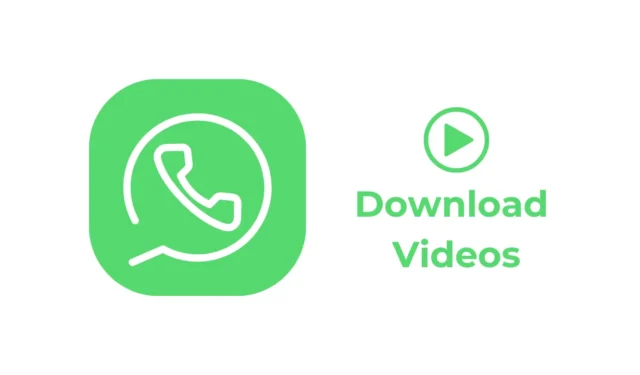
WhatsApp est une application de messagerie instantanée assez célèbre. Il est déjà utilisé par des millions de personnes dans le monde et est disponible pour Android, iPhone, ordinateur de bureau et Web.
Sur l’application Web et de bureau WhatsApp, vous bénéficiez de toutes les fonctionnalités dont vous disposez sur les applications mobiles. Vous pouvez échanger des SMS, partager des fichiers, passer des appels, etc.
Cependant, comme WhatsApp est avant tout une application mobile, les développeurs ont montré moins d’intérêt pour l’amélioration de sa version Web et de son application de bureau.
En conséquence, les utilisateurs de l’application Web et de bureau WhatsApp sont souvent confrontés à des problèmes lors de la connexion, de l’échange de messages et de fichiers et même du téléchargement de vidéos.
Dans cet article, nous sommes sur le point de discuter du téléchargement de vidéos sur WhatsApp pour PC. Est-il réellement possible de télécharger les vidéos partagées sur l’application sans aucun outil tiers ? Si oui, comment ? Regardons ça.
Pouvez-vous télécharger des vidéos sur WhatsApp pour PC ?
Oui, il existe une option pour télécharger des vidéos partagées dans une discussion ou un groupe sur WhatsApp pour PC. La fonctionnalité est disponible à la fois sur le Web et sur l’application de bureau.
Cela signifie que vous n’aurez pas besoin d’installer de gestionnaire de téléchargement tiers pour télécharger les vidéos.
Comment télécharger une vidéo sur WhatsApp pour PC ?
Puisque WhatsApp vous permet officiellement de télécharger des vidéos partagées sur l’application, vous pouvez télécharger les vidéos de votre choix sans vous soucier du piratage. Voici comment télécharger une vidéo WhatsApp sur un PC.
1. Ouvrez votre navigateur Web préféré et visitez le site Web web.whatsapp.com .
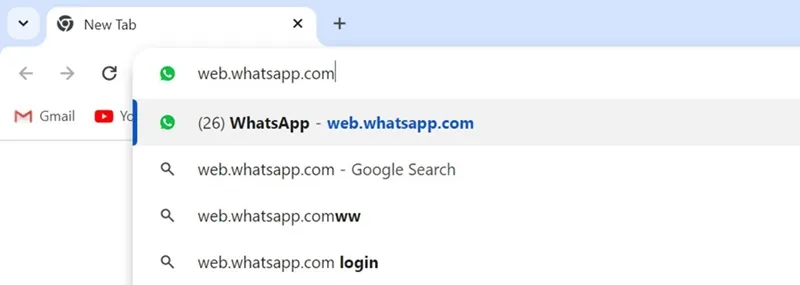
2. Maintenant, utilisez le code QR pour lier votre compte WhatsApp à la version Web.
3. Ensuite, ouvrez la conversation contenant la vidéo que vous souhaitez télécharger.
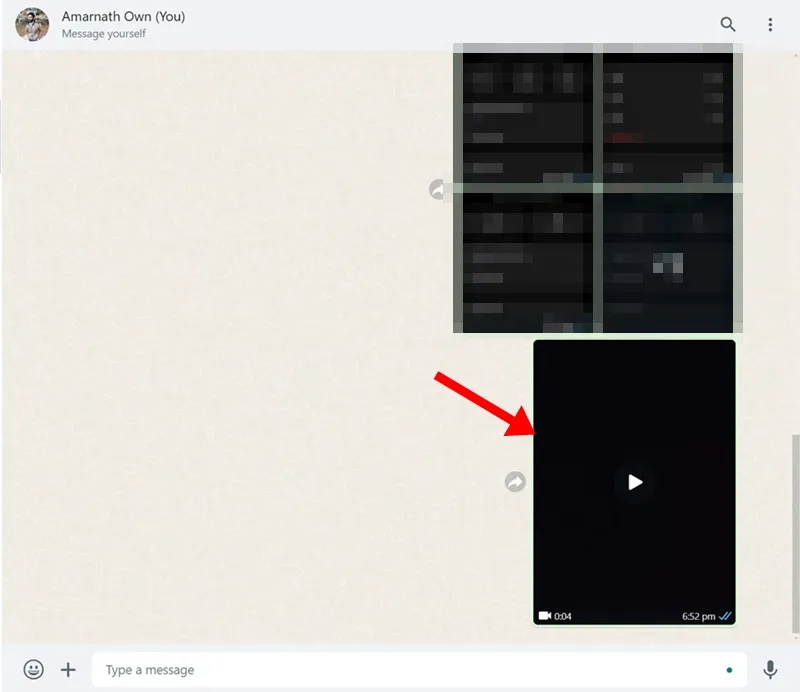
4. Cliquez maintenant sur la vidéo pour l’ouvrir en mode plein écran. Laissez la vidéo jouer.
5. Dans le coin supérieur droit de l’écran, cliquez sur le bouton Télécharger .
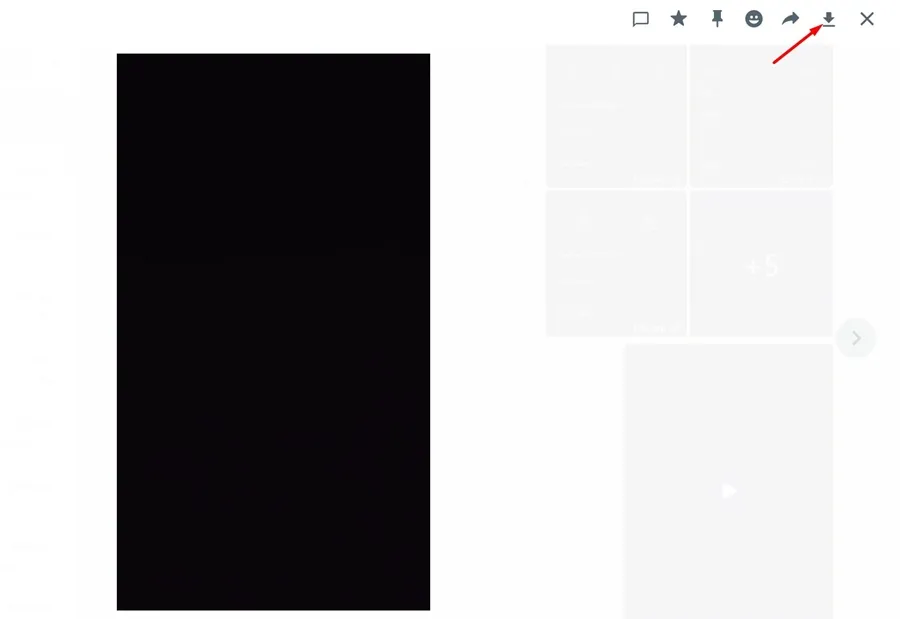
C’est ça! Voici comment télécharger une vidéo sur WhatsApp pour PC.
Comment télécharger une vidéo sur WhatsApp pour Android ou iOS
Si vous avez activé l’option de téléchargement automatique sur WhatsApp pour Android et iOS, toutes les vidéos qui vous ont été envoyées seront téléchargées automatiquement.
Cependant, si la fonction de téléchargement automatique est désactivée, vous devez télécharger manuellement la vidéo en suivant ces étapes simples.
1. Lancez l’application WhatsApp sur votre Android ou iPhone.
2. Ouvrez la conversation contenant la vidéo que vous souhaitez télécharger.
3. Dans le coin inférieur gauche de la vidéo, appuyez sur l’ icône de téléchargement
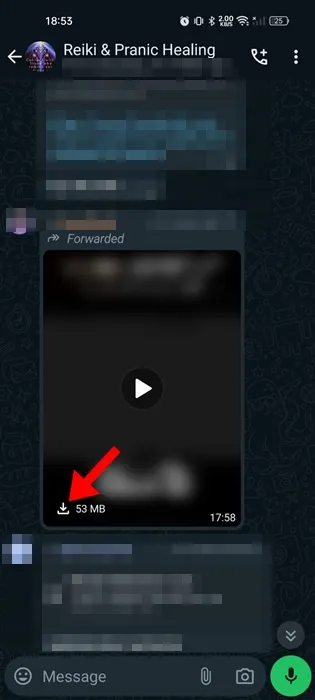
4. Une fois la vidéo téléchargée, appuyez sur la vidéo pour la lire. La vidéo s’ouvrira en plein écran ; appuyez sur les points de suspension en haut à droite de l’écran.
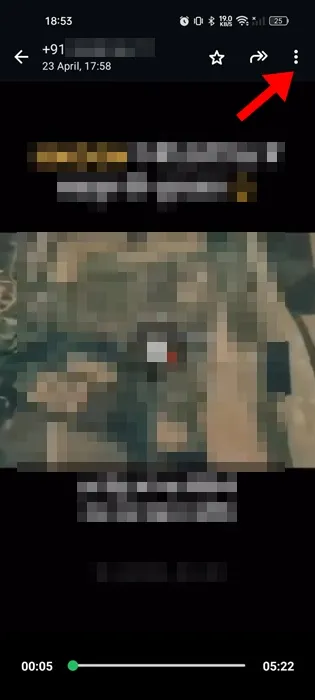
5. Dans le menu qui apparaît, sélectionnez Enregistrer .
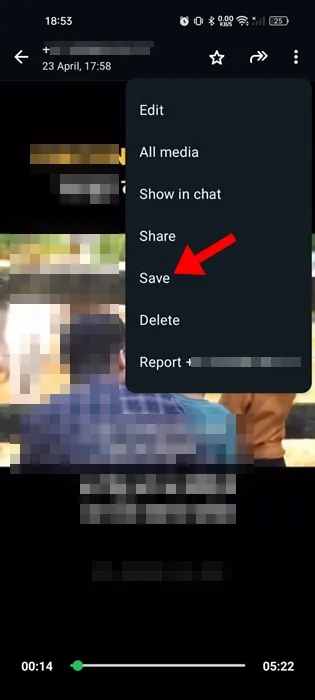
C’est ça! La vidéo sera téléchargée sur l’application galerie de votre téléphone. Pour trouver la vidéo, consultez le dossier WhatsApp sur l’application galerie de votre téléphone.
Questions fréquemment posées:
Voici quelques étapes simples pour télécharger une vidéo sur WhatsApp PC. Si vous avez besoin de plus d’aide sur ce sujet, faites-le-nous savoir dans les commentaires. De plus, si vous trouvez ce guide utile, n’oubliez pas de le partager avec vos amis.





Laisser un commentaire